"Guía: conecte fácilmente el controlador PS5 a la PC"
- By Matthew
- May 01,2025
El Sony Dualsense es ampliamente considerado como el mejor controlador de PS5 , gracias a sus características innovadoras, agarre cómodo y diseño ergonómico que mejoran su experiencia de juego en PlayStation 5 . Si bien conectar el DualShock 4 a las mejores PC de juegos solía ser un desafío, el Dualsense ofrece una compatibilidad de PC mucho mejor, por lo que es una opción principal entre los mejores controladores de PC . Siga los pasos a continuación para ver cuán directo es configurar su Dualsense con su PC.

Elementos necesarios para combinar el controlador PS5 con PC:
- Cable USB-C listo para datos
- Adaptador Bluetooth para PC
Conectar su Dualsense a una PC puede requerir un poco de preparación. Dualsense no incluye un cable USB cuando se compra por separado, y no todas las PC tienen capacidades Bluetooth. Para conectar su Dualsense a una PC, necesitará un cable USB-C que admita la transferencia de datos (tenga en cuenta que algunos cables presupuestarios solo proporcionan energía). Puede usar un cable USB-C-T-C si su PC tiene un puerto USB-C o un cable USB-C-A para puertos USB tradicionales.
Si su PC carece de Bluetooth, agregarlo es sencillo. Puede elegir entre varios adaptadores Bluetooth, incluidos aquellos que encajan en una ranura PCIe o simplemente se conectan a un puerto USB.

Nuestra mejor selección
Transmisor Bluetooth creativo BT-W5
Cómo emparejar el controlador PS5 con PC sobre USB

- Conecte su cable USB seleccionado en un puerto abierto en su PC.
- Conecte el otro extremo del cable al puerto USB-C en su controlador Dualsense.
- Espere a que su PC con Windows reconozca el controlador Dualsense como un gamepad.
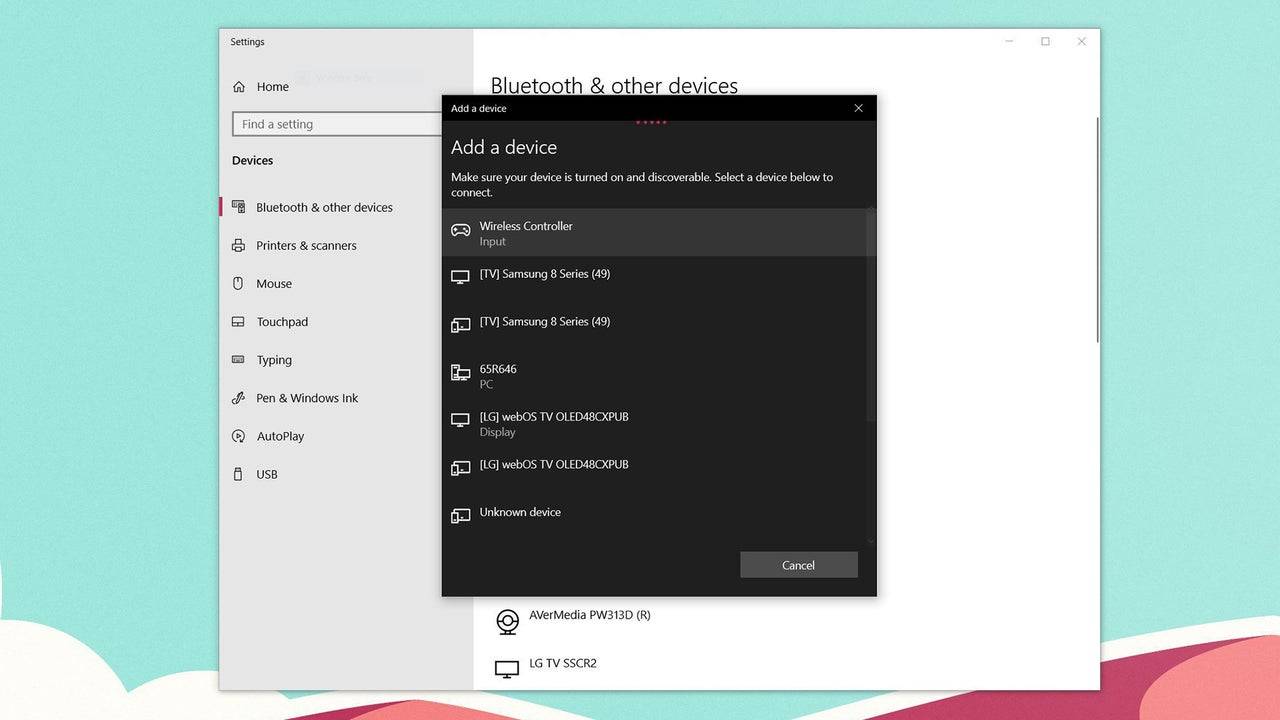
Cómo emparejar el controlador PS5 Dualsense con PC sobre Bluetooth
- Acceda a la configuración Bluetooth de su PC presionando la tecla Windows, escribiendo "Bluetooth" y seleccionando Bluetooth y otros dispositivos en el menú.
- Haga clic en Agregar Bluetooth u otro dispositivo .
- Elija Bluetooth en la ventana emergente.
- En su controlador Dualsense (asegúrese de que esté desconectado y encendido), presione y mantenga presionado el botón PS y el botón Crear (al lado del D-Pad) simultáneamente hasta que la barra de luz debajo del panel táctil comience a parpadear.
- En su PC, seleccione su controlador Dualsense de la lista de dispositivos Bluetooth disponibles.







